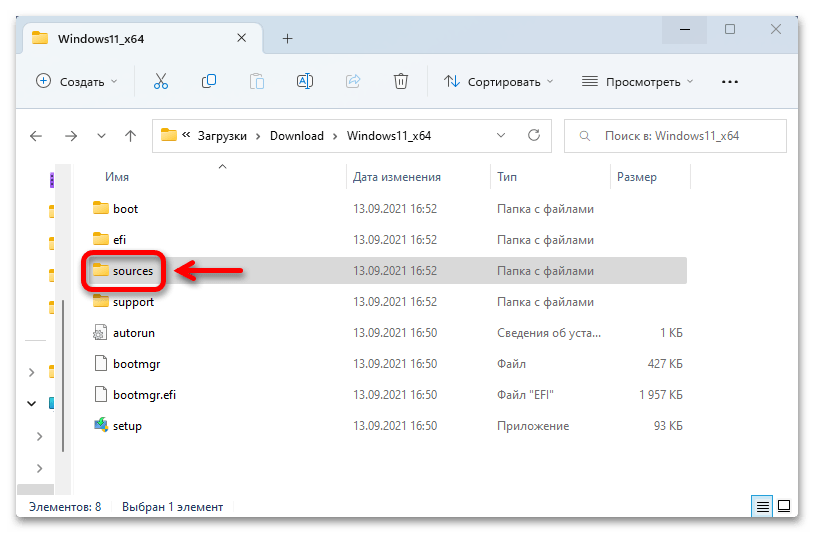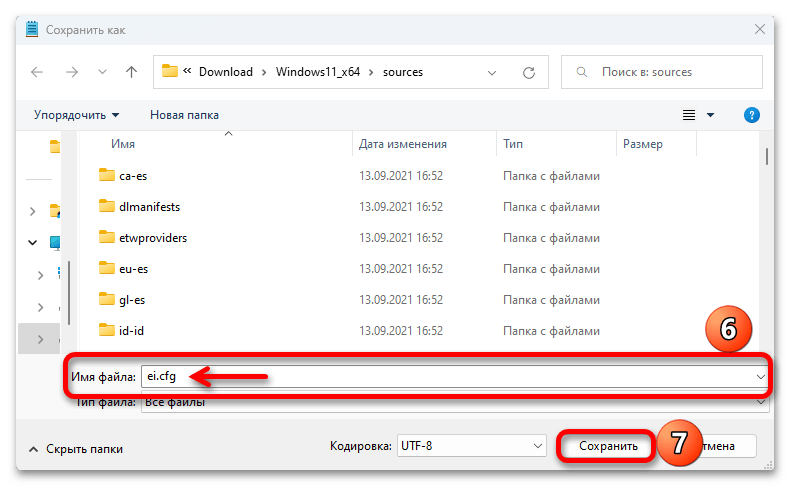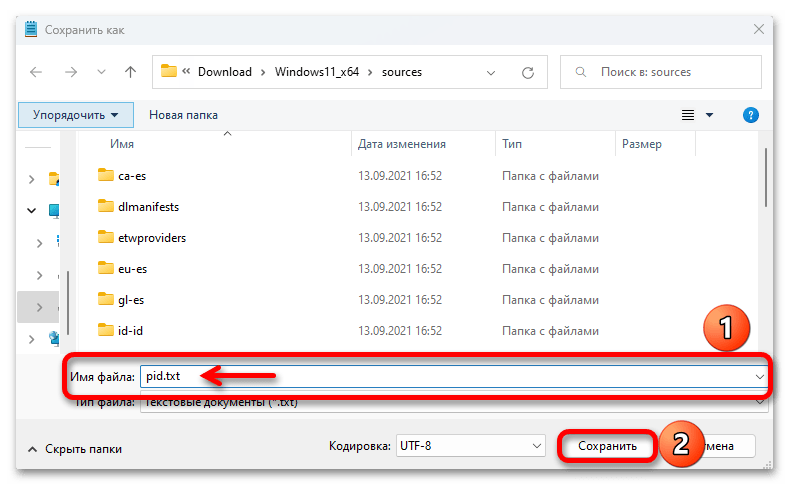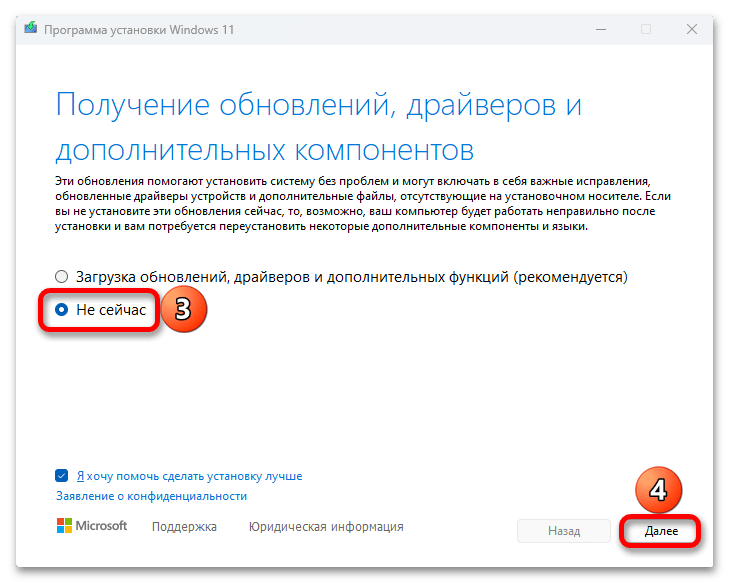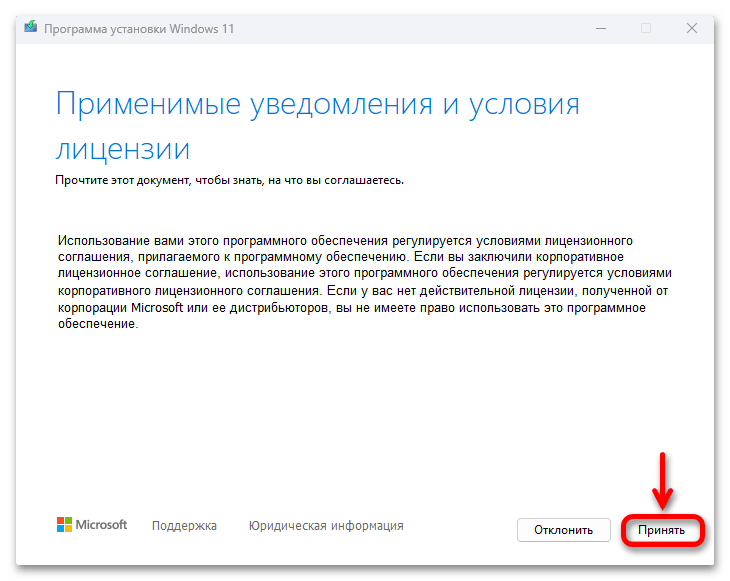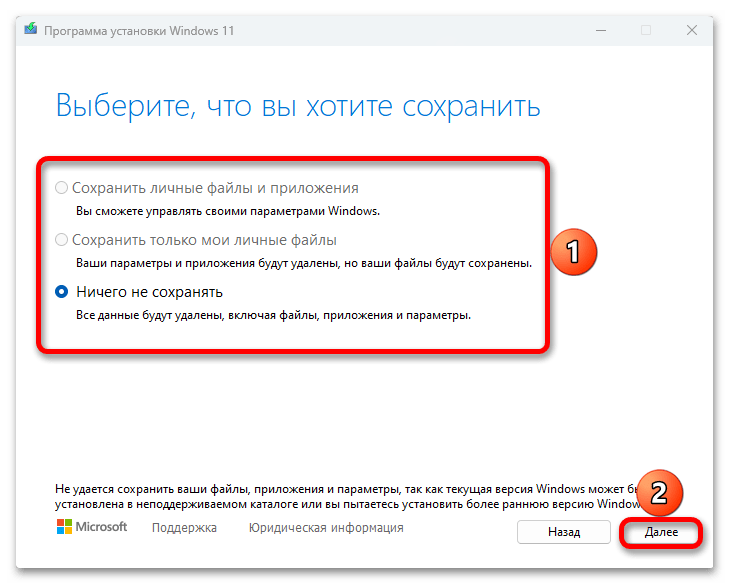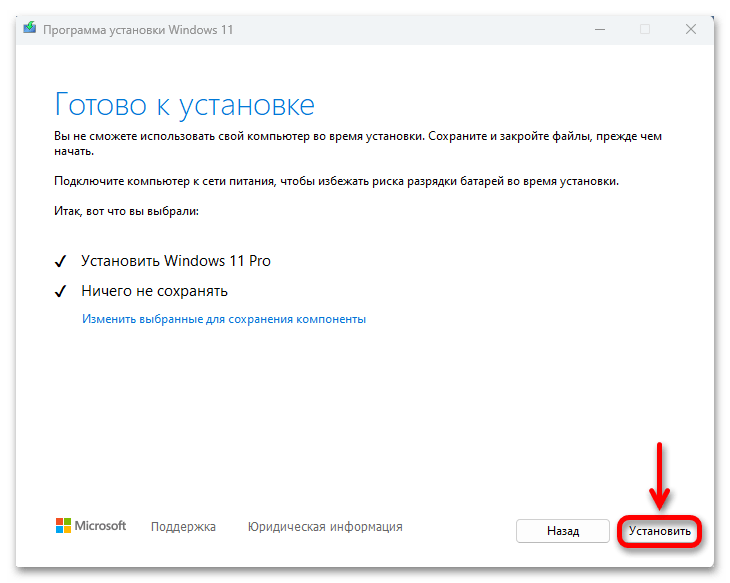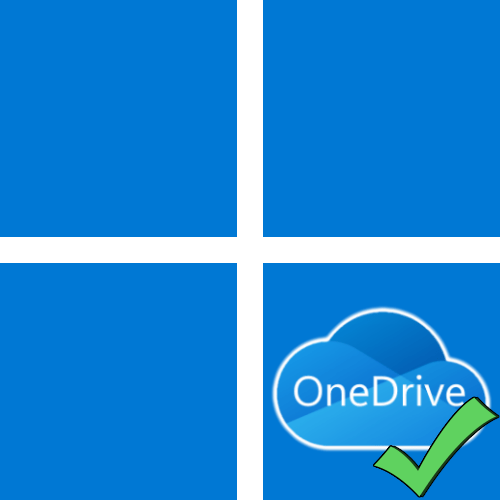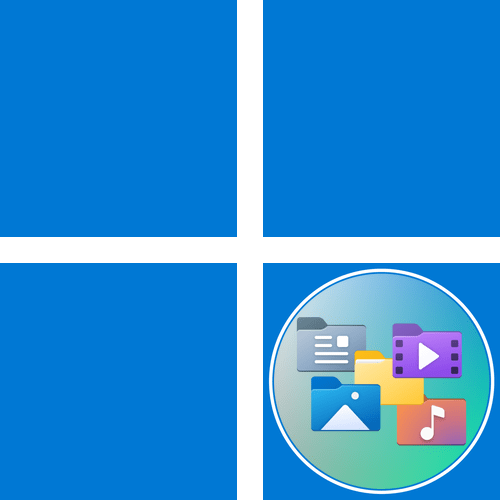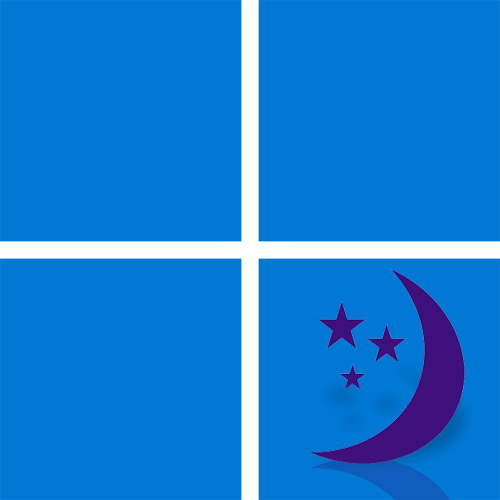Зміст
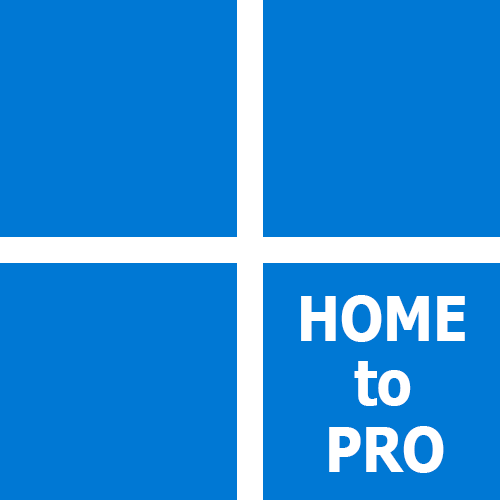
Спосіб 1: стандартне оновлення
На етапі установки операційної системи Майстер, як правило, пропонує нам вибрати версію Windows, але це не є остаточним рішенням, так як в подальшому ще буде можливість оновитися з молодшої до більш старшої редакції. Для виконання нашого завдання буде потрібно ключ активації або цифрова ліцензія на професійне видання.
Варіант 1: Ключ продукту
- Відкриваємо меню «Пуск» і викликаємо системні параметри.
- У вкладці «Система» переходимо в розділ активації.
- Натискаємо " змінити»
,
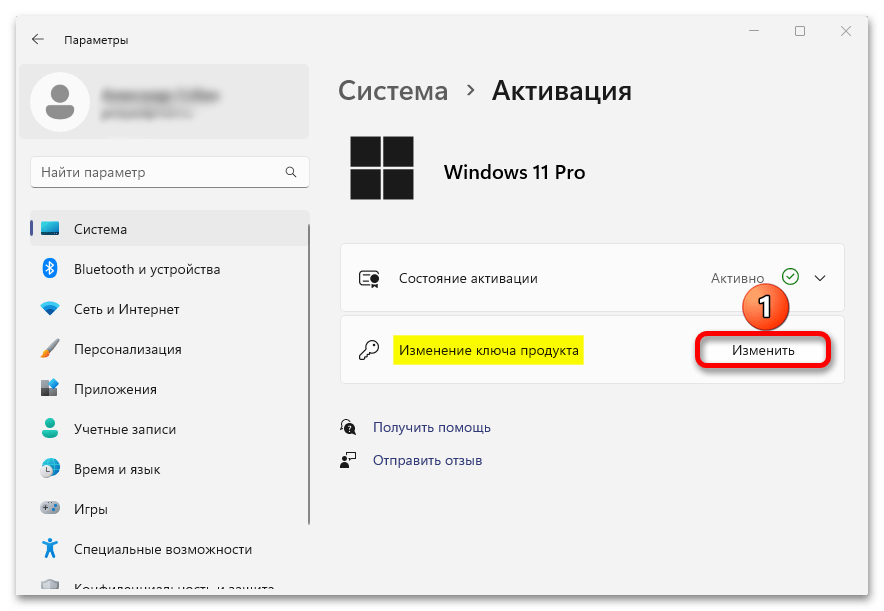
Вводимо ліцензійний ключ для Pro-версії, тиснемо»далі" ,
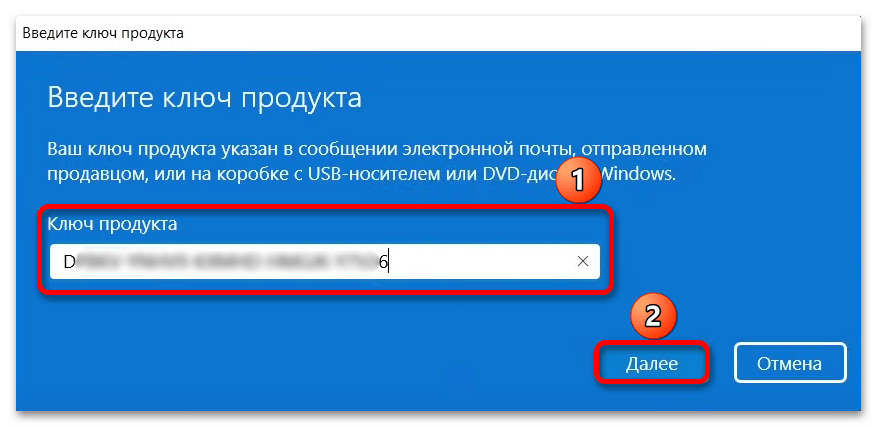
Запускаємо процес
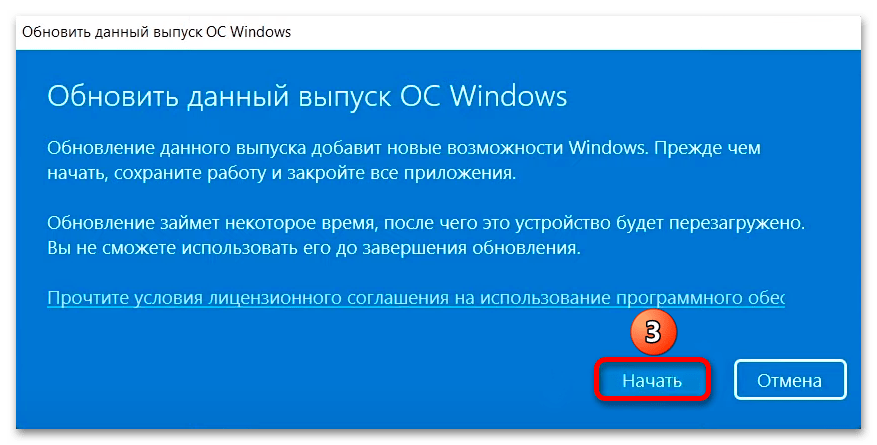
І чекаємо його завершення. Після цього комп'ютер буде перезапущений, а система завантажиться в новій редакції.
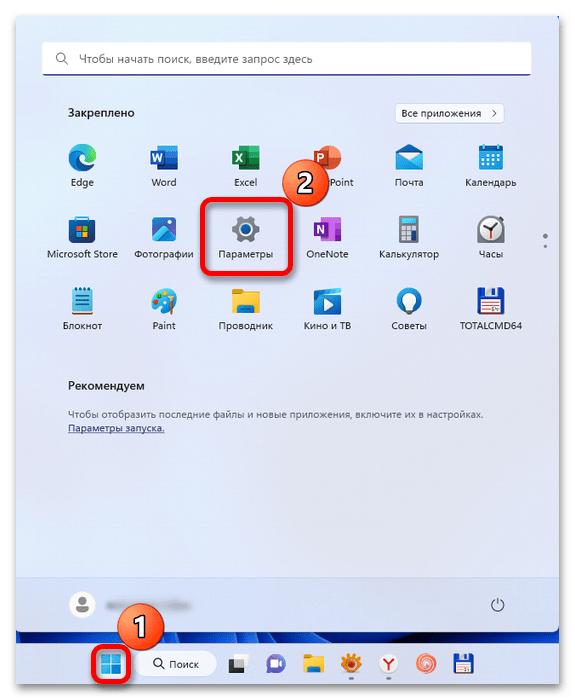
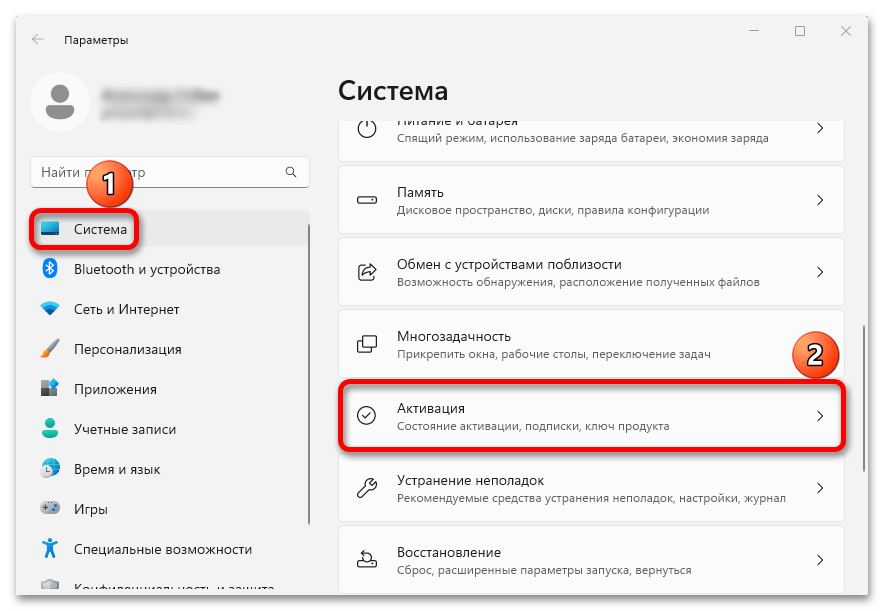
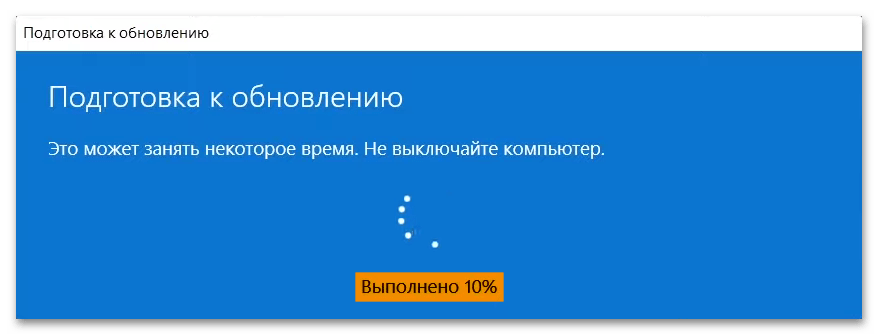
Варіант 2: цифрова ліцензія
- Для виконання наступних дій потрібен обліковий запис Microsoft. Вона потрібна для покупки і подальшої прив'язки цифрової ліцензії. Якщо аккаунта ще немає, створіть його одним із способів, описаних в нашій статті.
Детальніше: Як створити обліковий запис у Windows 11
- Відкриваємо розділ активації, як ми це робили в попередньому варіанті, і тиснемо " Відкрити Store» .
- Коли в Магазині Microsoft нас переведуть на сторінку оновлення до Windows Pro, купуємо ліцензію.
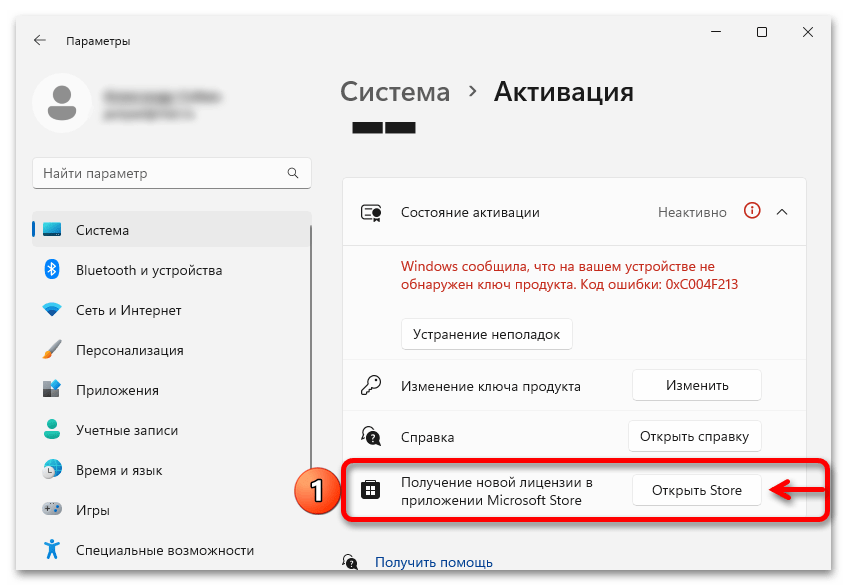
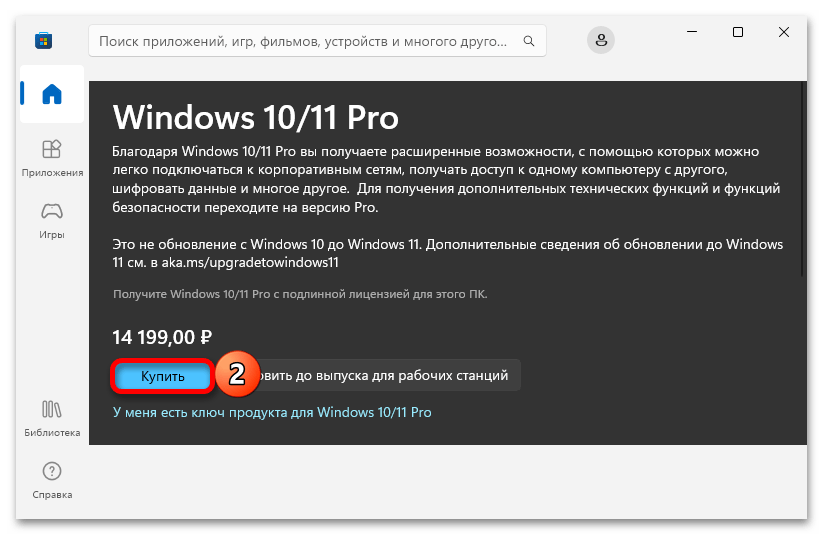
Потім входимо в обліковий запис Microsoft, якщо раніше цього не було зроблено, вводимо платіжні дані і слідуємо подальшим інструкціям для завершення оновлення.
Спосіб 2: зміна файлів зображень
Запропоновані вище варіанти – найпростіші і швидкі, але якщо з якихось причин скористатися ними можливості немає, є й інший спосіб, який, судячи з коментарів користувачів, також непогано працює. Для його реалізації знадобиться образ системи, що підтримує версію Pro, а також робочий ключ продукту.
- Якщо з отриманням образу Віндовс 11
виникнуть проблеми, ознайомтеся з нашою спеціальною статтею на цю тему.
Детальніше: завантаження ISO-образу ОС Windows 11
- В першу чергу розпакуємо iso-образ системи. Для цього ми будемо використовувати програму WinRAR
. Кількома по файлу правою кнопкою мишки, відкриваємо його за допомогою архіватора,
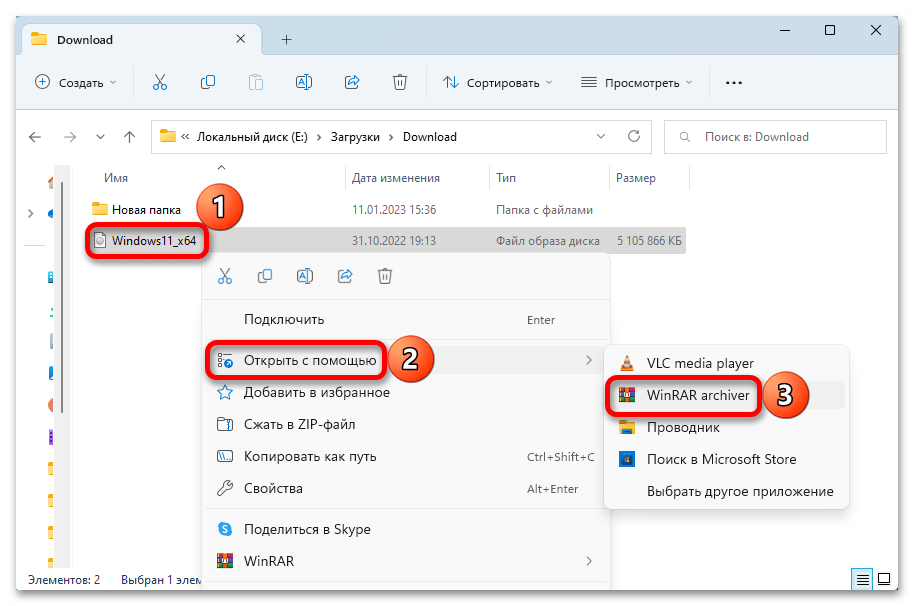
Натискаємо «Extract To» ,
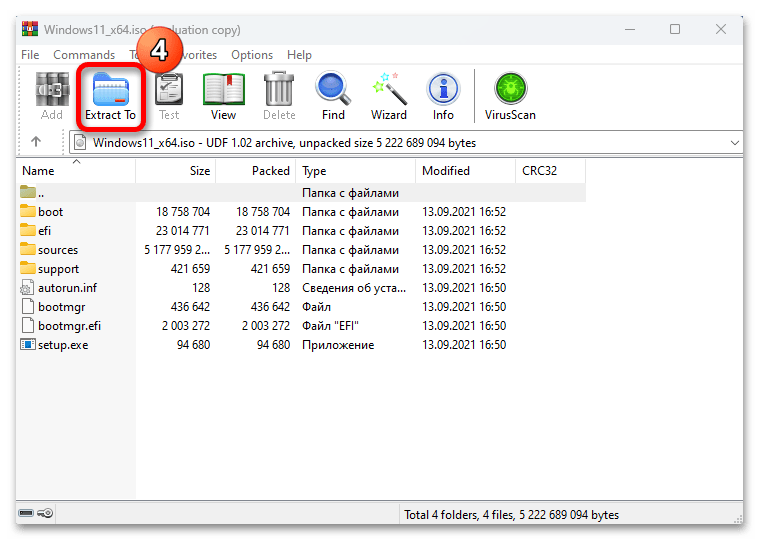
При необхідності міняємо папку розпакування архіву, підтверджуємо дію
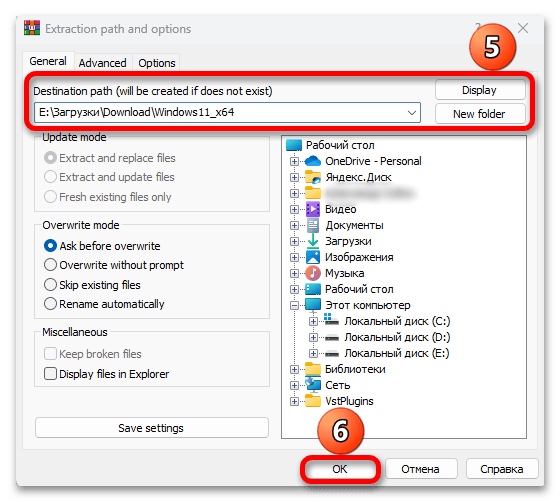
І очікуємо завершення операції.
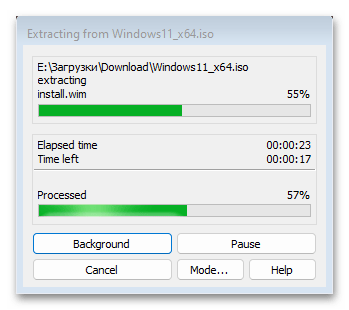
Читайте також: як розпакувати ISO-файли
- Якщо зараз запустити інсталяційний файл з образу, то нам запропонують пошукати оновлення для Windows тієї версії, яка в даний момент встановлена на ПК. Тому спочатку пропонується змінити файли конфігурації та ідентифікації продукту, щоб вказати інсталятору, яке видання потрібно оновити. Відкриваємо каталог з файлами архіву і переходимо в папку «sources» .
- Тепер тиснемо»створити"
і в списку вибираємо текстовий документ,
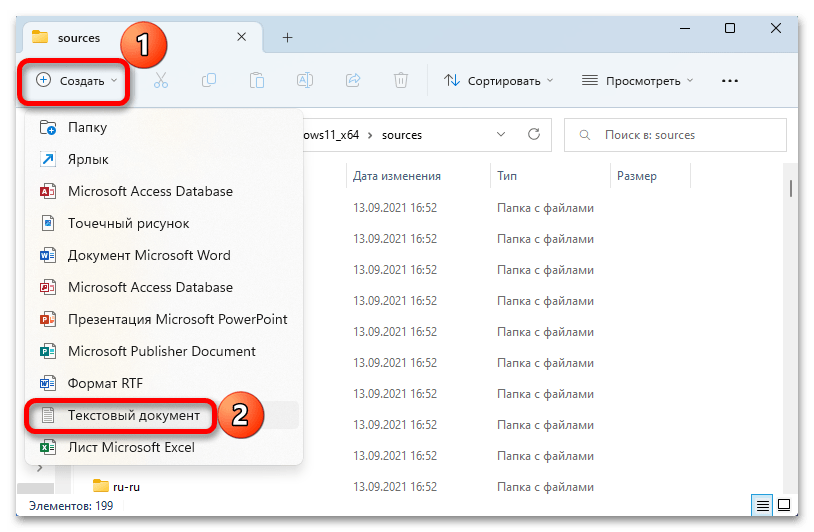
Відкриваємо його, вводимо код:
[EditionID]
Professional
[Channel]
OEM
[VL]
0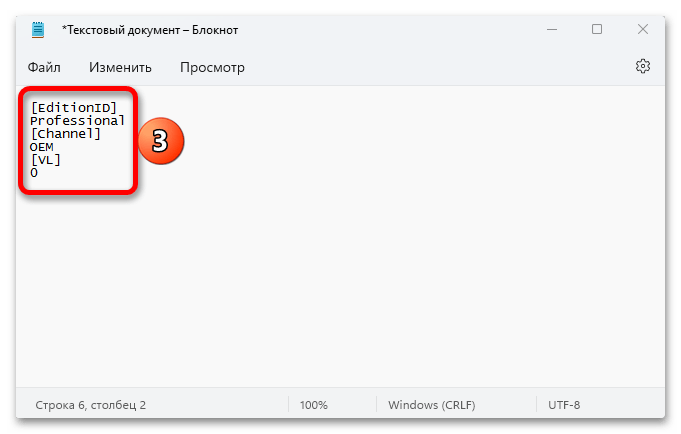
Потім у вкладці " Файл» тиснемо " Зберегти як» ,
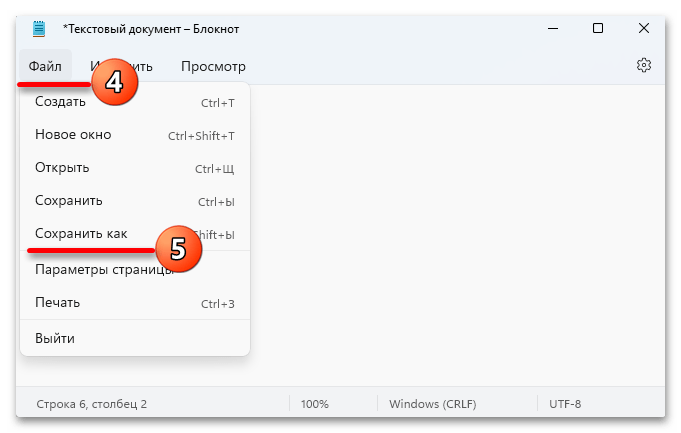
Називаємо об'єкт ei.cfg і підтверджуємо збереження.
- У другому файлі прописуємо:
[PID]
Value=XXXXX-XXXXX-XXXXX-XXXXX-XXXXXДе замість значення «X» вводимо робочий ліцензійний ключ,
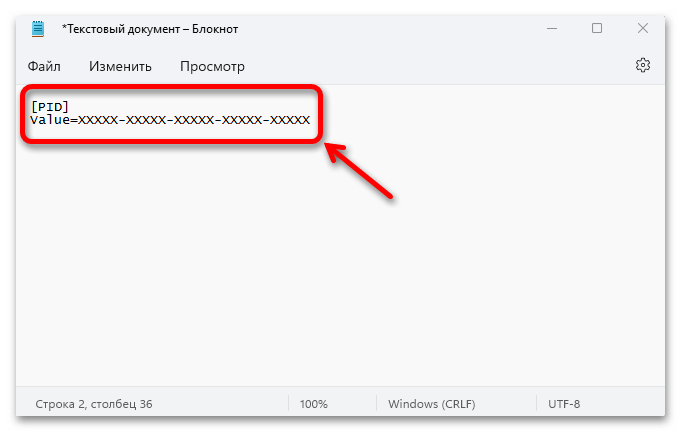
І зберігаємо його з ім'ям pid.txt .
- Далі запускаємо файл «setup.exe»
з образу,
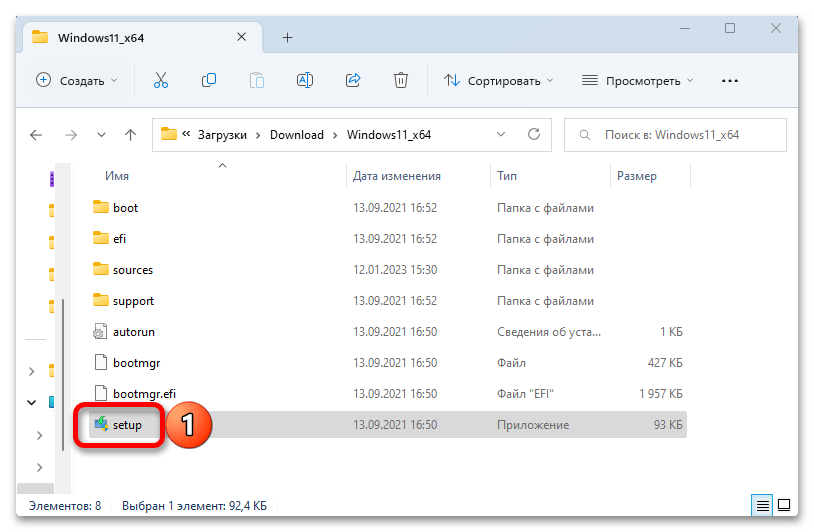
Натискаємо " Налаштування скачування оновлень програмою установки» ,
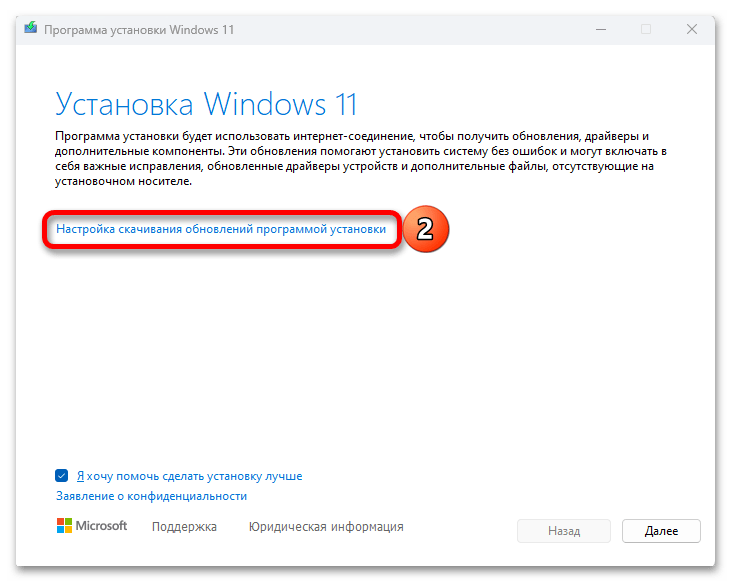
Вибираємо пункт " не зараз» і тиснемо »далі" .
- Після перевірки комп'ютера приймаємо умови ліцензійної угоди.
- Вам повинні запропонувати зберегти особисті дані і додатки. Нам це зробити можливості не дають, так як на комп'ютері встановлена більш актуальна Pro-версія. Натискати»далі" .
- Установник перевірить готовність комп'ютера, оцінить вільний простір і, коли надійде пропозиція встановити Windows Pro, приймаємо його.